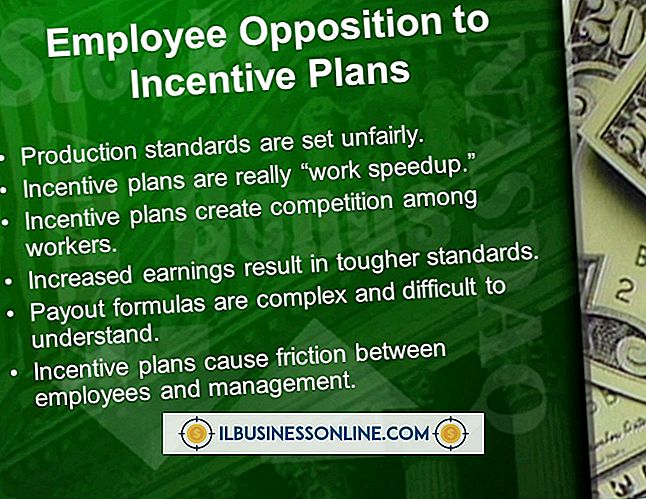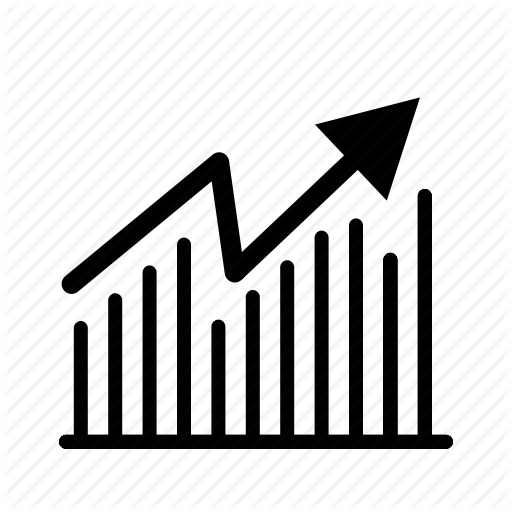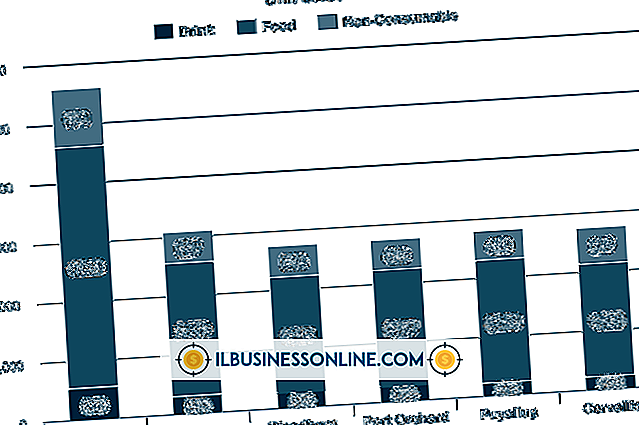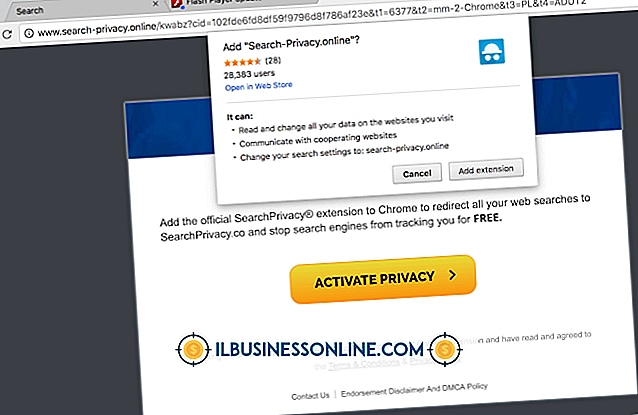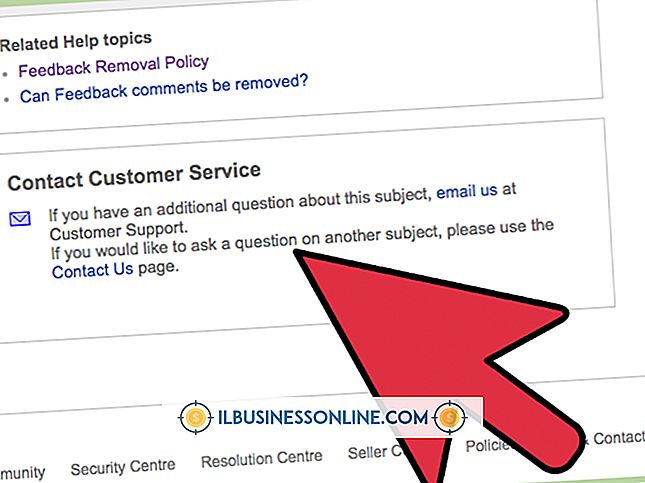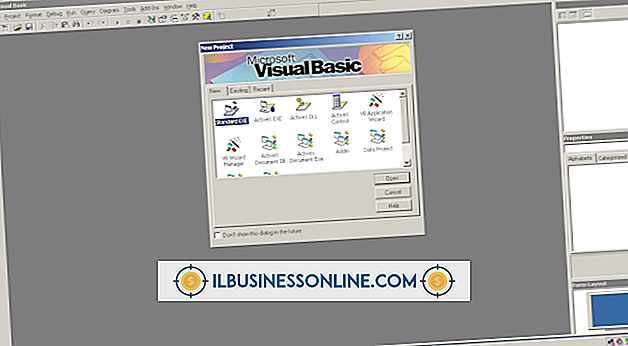Slik redigerer du mellom flere klipp i Final Cut Pro

Uansett om du bruker en video på nettstedet ditt, i en salgspresentasjon eller som en skjerm på kontoret eller butikken, kan en godt presentert presentasjon bidra til å male virksomheten din i et godt lys. Hvis du lager videoen din på egenhånd, lønner du seg å bli kjent med de forskjellige verktøyene som er tilgjengelige i videoredigeringsprogrammet ditt, slik at du kan opprette den beste videoen mulig. Blant verktøyene som er tilgjengelige i Apples Final Cut Pro videoredigeringsprogram, er "rippel" -redigeringsfunksjonen, som lar deg klippe bestemte klipp uten å forlate et tomt mellomrom mellom eventuelle etterfølgende klipp. Final Cut Pro lar deg også velge flere klipp samtidig og deretter utføre rippelredigeringen.
1.
Dra dine valgte klipp fra nettleseren til tidslinjen, og ordne dem i den rekkefølgen du vil at de skal vises ved å dra et valgt klipp før eller etter andre klipp på tidslinjen.
2.
Velg Ripple-verktøyet fra verktøylinjen, eller trykk to ganger på "R" -tasten.
3.
Hold nede "Command" -tasten, og klikk deretter på de valgte video- og lydsporene for å markere dem alle samtidig. Denne handlingen vil føre til at inn- og utredigeringspunktene for de valgte klippene vises innenfor klippene på tidslinjen.
4.
Dra et redigeringspunkt for ett klipp til venstre eller høyre for å forkorte eller lengre klippet. Siden du har valgt rippel-effekten, vil du legge merke til at hvert klipp du valgte vil flytte til venstre eller høyre på tidslinjen mens du drar det valgte klippet.
Tips
- Hvis du har et spor på tidslinjen som du ikke vil bli med i rippeledigeringen - med andre ord, vil du at den skal forbli den samme og upåvirket av rippelendringen - trykk på "lås" -ikonet på venstre side av Tidslinjen, ved siden av det sporet. Dette låser det valgte sporet slik at det ikke kan manipuleres. På samme måte kan du låse opp et spor slik at det kan redigeres.